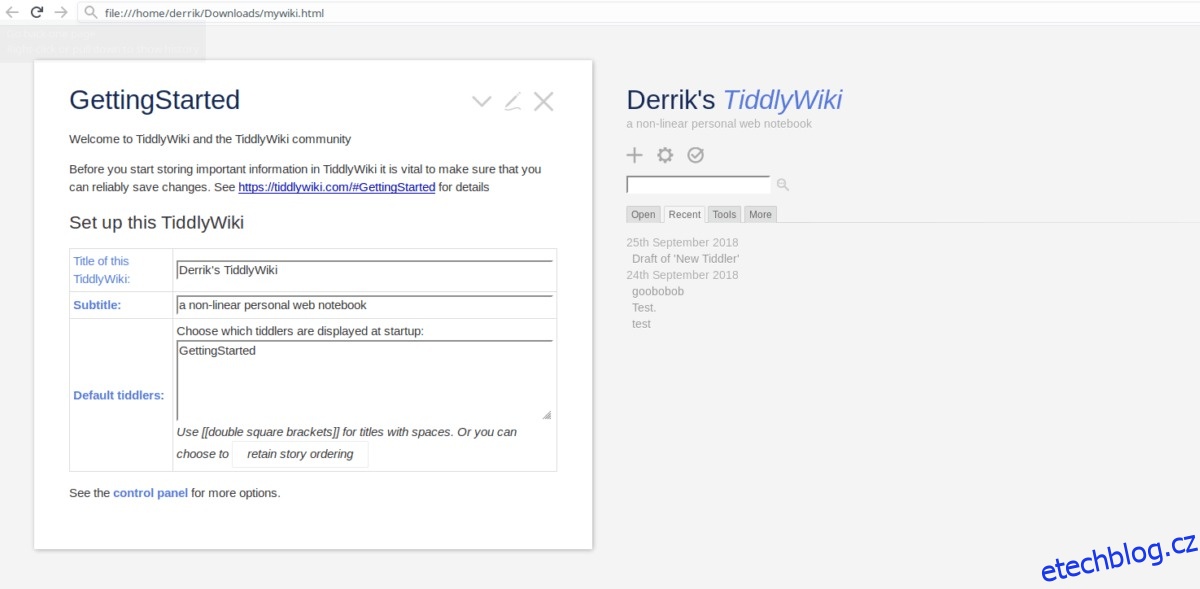Jste uživatel Linuxu, který si dělá hodně poznámek? Hledáte skvělý způsob, jak spravovat své informace? Přeskočte aplikace na psaní poznámek a získejte místo toho TiddlyWiki.
Co je TiddlyWiki? Je to jedinečný osobní wiki systém pouze offline. Uživatelé mohou ukládat robustní poznámky (spolu s multimediálními prvky, jako jsou obrázky/video) a efektivně organizovat spoustu osobních údajů.
Table of Contents
Stáhněte si TiddlyWiki
TiddlyWiki je unikátní aplikace v tom, že ji ve skutečnosti „neinstalujete“. Místo toho si stáhnete prázdný soubor HTML a přizpůsobíte jej.
Proces stahování pro TiddlyWiki nebude fungovat s terminálem Linux. Vývojáři konkrétně říkají, že není možné stahovat přímo přes URL (např. „uložit odkaz jako“ ve vašem prohlížeči nebo dokonce terminálové nástroje jako wget, cURL nebo jiné nástroje pro stahování). Pokud chcete tento software používat, přejděte na stránku oficiální stránka TiddlyWiki a klikněte na tlačítko „Download Empty“.
Když váš prohlížeč dokončí stahování souboru HTML, otevřete správce souborů a klikněte na adresář „Downloads“. V části „Stahování“ vyhledejte soubor HTML TiddlyWiki a zvýrazněte jej. Poté klikněte pravým tlačítkem na soubor a přejmenujte „empty.html“ na „mywiki.html“.
Jakmile se „empty.html“ přejmenuje na „mywiki.html“, poklepáním na soubor jej spustíte ve výchozím webovém prohlížeči.
Nastavte TiddlyWiki Server
Spuštěním „prázdného“ souboru HTML v prohlížeči se spustí proces nastavení Tiddly Wiki. Na této stránce budete muset vyplnit název, podnadpis a „výchozí tiddlers (pages).“
Poznámka: vyplňování tiddlerů je volitelné, takže to klidně nechte tak, jak to je, pokud si to přejete.
Po vyplnění textových polí přejděte na začátek stránky. Kliknutím na ikonu červeného zaškrtnutí uložíte provedené změny. Po dokončení změn na Wiki webový prohlížeč znovu stáhne další soubor HTML. Otevřete správce souborů Linux, přejděte na „Stahování“ a smažte původní soubor.
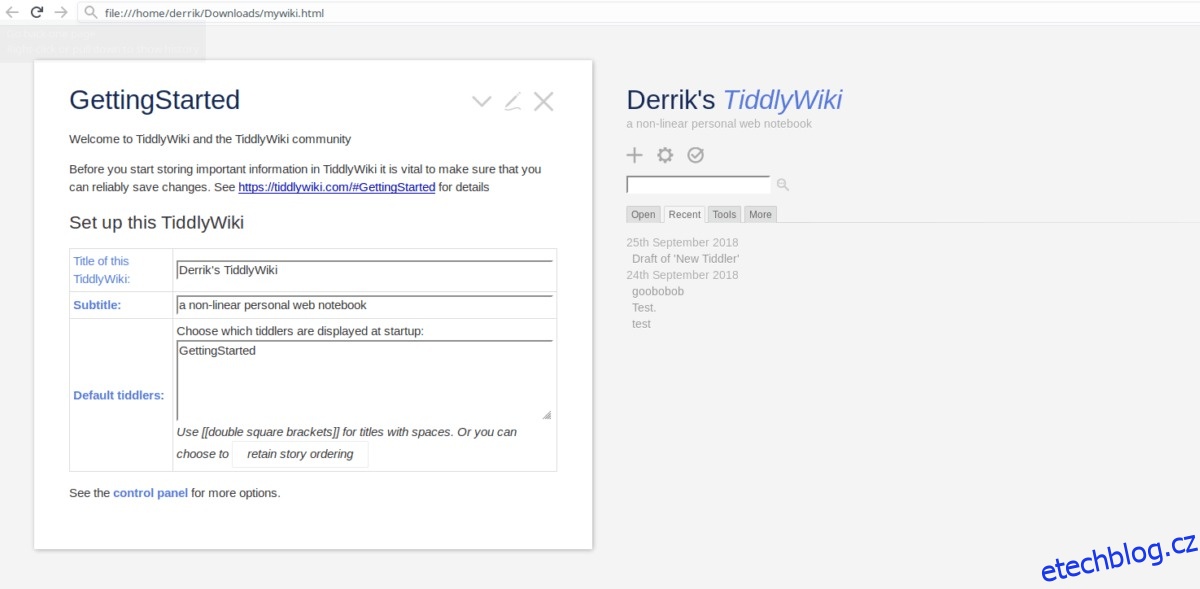
Zvýrazněte druhý soubor HTML a přesuňte jej do složky „Dokumenty“. Umístění složky sem vám umožní udržet váš základní soubor TiddlyWiki v bezpečí a zabránit jeho náhodnému smazání.
TiddlyWiki na ploše
Použití softwaru TiddlyWiki ve webovém prohlížeči je možné, ale neuvěřitelně otravné. Každá změna, kterou provedete, se stáhne do nového souboru a budete ji muset spravovat ručně. Uživatelé, kteří chtějí mít svůj vlastní offline, osobní notebook, prostě nechtějí dělat věci.
Vývojáři jsou si tohoto nedostatku v použitelnosti vědomi a říkají uživatelům, aby si pro lepší uživatelskou zkušenost vyzkoušeli různé klienty a další dostupné nástroje (od komunity).
Ze všeho dostupného softwaru pro TiddlyWiki je TiddlyDesktop nejlepší. Poradí si s různými HTML soubory a udržuje vše aktuální, takže se nemusíte se vším neustále potýkat.
Chcete-li nainstalovat TiddlyDesktop na Linux, otevřete terminál a stáhněte si nejnovější verzi pomocí příkazu wget.
64bitový
wget https://github.com/Jermolene/TiddlyDesktop/releases/download/v0.0.13/tiddlydesktop-linux64-v0.0.13.zip -P ~/Downloads
32bitový
wget https://github.com/Jermolene/TiddlyDesktop/releases/download/v0.0.13/tiddlydesktop-linux32-v0.0.13.zip -P ~/Downloads
Pomocí příkazu CD přesuňte terminál z domovského adresáře do složky ~/Downloads.
cd ~/Downloads
Rozbalte archiv TiddlyDesktop ZIP pomocí následujícího příkazu:
unzip tiddlydesktop-linux64-v0.0.13.zip
Případně, pokud používáte 32bitovou verzi Linuxu, zkuste tento příkaz.
unzip tiddlydesktop-linux32-v0.0.13.zip
Přejmenujte složku z „TiddlyDesktop-linux*-v0.0.13“ na „TiddlyDesktop“ pomocí příkazu mv.
mv TiddlyDesktop-linux*-v0.0.13 ~/TiddlyDesktop
Přesuňte terminál do nové složky TiddlyDesktop pomocí příkazu CD.
cd ~/TiddlyDesktop
Ve složce TiddlyDesktop aktualizujte oprávnění souboru spustitelného souboru Linux TiddlyDesktop Linux.
sudo chmod +x nw
Nakonec spusťte spustitelnou aplikaci TiddlyDesktop na vašem počítači se systémem Linux.
./nw
Spuštěním příkazu nv se na vašem počítači se systémem Linux spustí TiddlyDesktop. Dalším krokem je přidání souboru Wiki. Chcete-li přidat soubor Wiki, kliknutím na tlačítko „Přidat soubor TiddlyWiki“ otevřete prohlížeč souborů. V aplikaci pro soubory přejděte do adresáře „Documents“ ve své domovské složce a kliknutím na soubor TiddlyWiki jej načtěte do programu.
Pomocí TiddlyWiki
Nyní, když je TiddlyWiki nastavena, je připravena k použití a brzy budete moci přidávat nové poznámky (a upravovat staré). Pro přístup ke své wiki spusťte okno terminálu. Poté vložte CD do složky aplikace TiddlyDesktop.

cd ~/TiddlyDesktop
Odtud použijte příkaz nw a spusťte aplikaci TiddlyDesktop.
./nw
Kliknutím na zelené tlačítko „otevřít“ pod souborem HTML načtete offline Wiki do TiddlyDesktop. Po načtení vaší wiki v programu klikněte na „+“ v horní části okna a vytvořte novou poznámku.
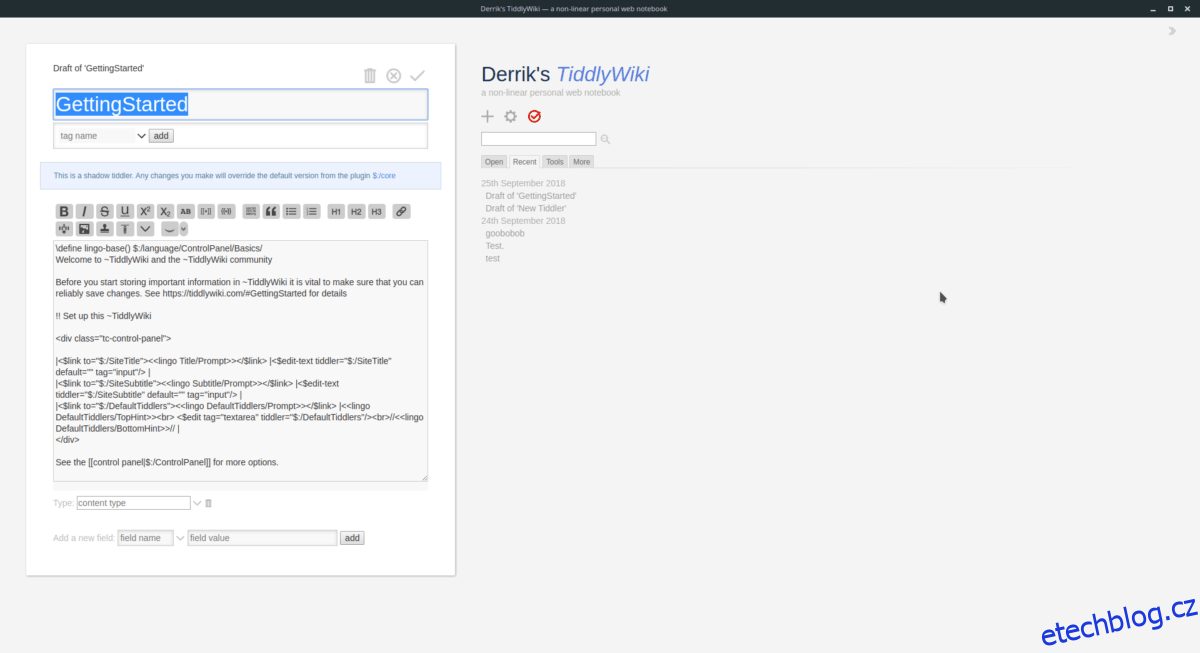
Až dokončíte vytváření nové poznámky (aka Tiddler) pro vaši wiki, klikněte na tlačítko s červeným zaškrtnutím a uložte ji na TiddlyDesktop.